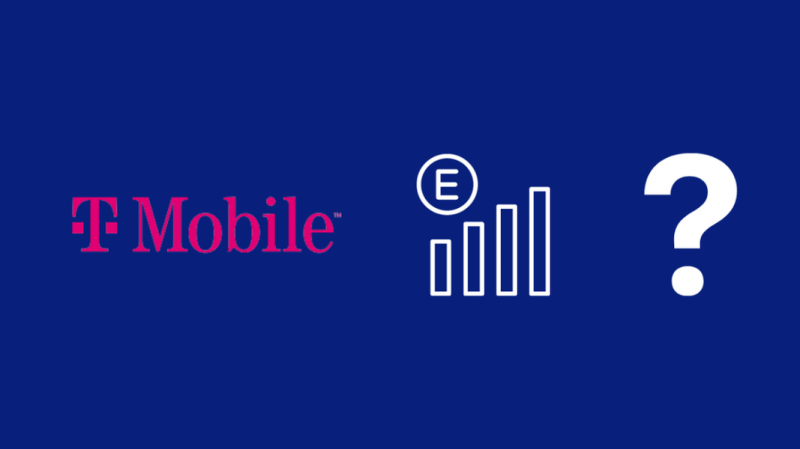Olin teise ühendusena kasutanud T-Mobile'i SIM-kaarti, peamiselt tööga seotud kõnede jaoks.
T-Mobile'il on suur kasutajaskond, nii et ma eeldasin, et nad annavad mulle hea signaali kiire Internetiga peaaegu kõikjal, kuhu ma läksin.
Kuid viimasel ajal, kui proovin T-Mobile'i andmesideühendust kasutada, langeb signaal juhuslikult ja signaaliriba näitab mulle, et see oli EDGE-režiimis.
Sain helistada, kuna mul olid ribad täis, kuid internet oli aeglustunud roomamiseni.
Pidin välja selgitama, mis juhtus, nii et lülitusin oma esmasele ühendusele ja läksin võrku.
Vaatasin T-Mobile'i tugilehti ja vaatasin lisateabe saamiseks läbi kasutajate foorumi postitused.
Selle uurimistöö tulemusena valminud juhendi eesmärk on aidata teil parandada EDGE-režiimi minevat T-Mobile'i ühendust.
T-Mobile'i EDGE on osa vanematest ja aeglasematest 2G-võrkudest, mida te ei peaks nägema, kui kasutate 4G- või 5G-ühendust, välja arvatud juhul, kui asute piirkonnas, kus leviala on ainult 2G-ühendusel.
Mis on T-Mobile EDGE?
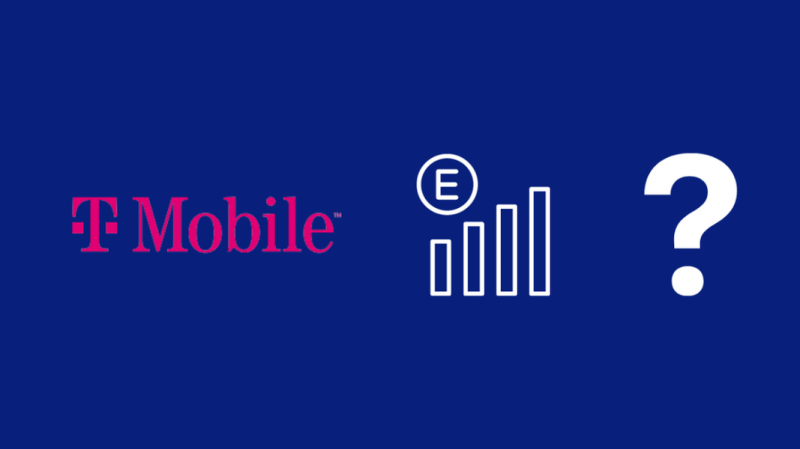
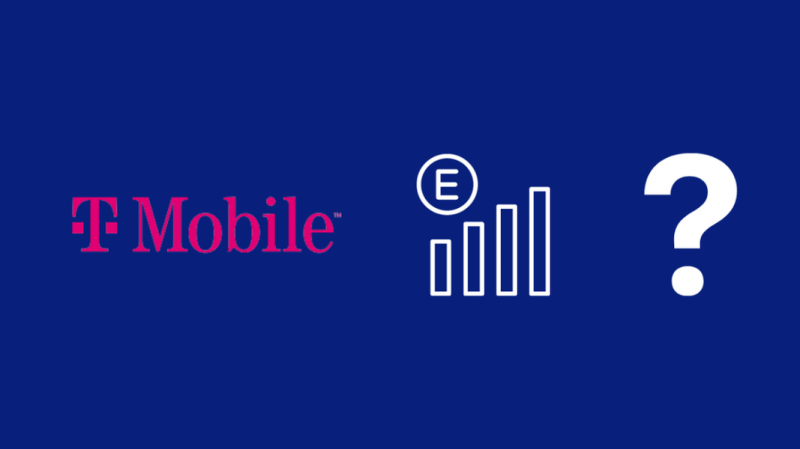
EDGE ehk Enhanced Data Rates for GSM Evolution on võrgutehnoloogia, mis võimaldab GSM-võrkudes andmeid kiiremini edastada.
EDGE on rohkem tuntud kui 2G ja see on mobiilsidetehnoloogia osas üsna vana.
See on üsna aeglane, kiirusega 135 kbps, kuid see oli oma aja jooksul üsna korralik ja tipptasemel.
Nagu kõigi telefonipakkujate puhul, on ka T-Mobile eesmärk pakkuda sel ajal võimalikult suurt signaalitugevust, et seade oleks Internetiga ühendatud.
Selle tulemusena jääb kiirus ühenduvuse tagaplaanile.
See on suurepärane signaali kadumise vältimiseks, kuid mis saab siis, kui signaal on täis, kuid teie T-Mobile'i telefon on EDGE-i kinni jäänud?
Võib-olla kasutate 4G- või 5G-ühendust, nii et kindlasti mõtlete, milline ettevõte teil on vananenud võrguga ühenduse loomisel.
Kuidas saan EDGE-d kasutada, kui mul on 4G LTE plaan?
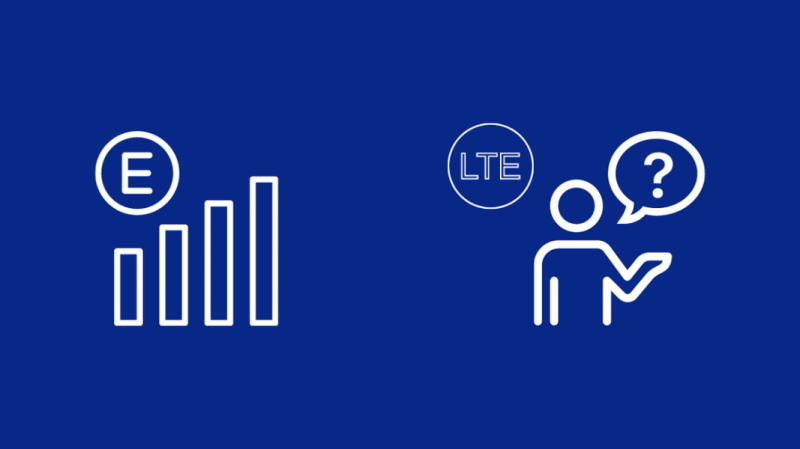
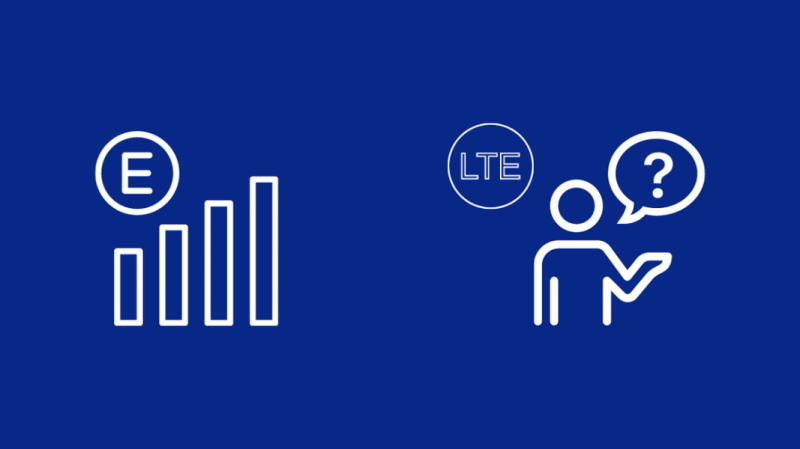
Nagu iga teinegi mobiilsidevõrk, seab T-Mobile ühenduvuse ja katvuse esikohale kiiruse ees, sest olulisem on olla ühenduses võrguga, mis saavutab parima kiiruse.
Nii et kui asute piirkonnas, kus 5G või 4G signaali tugevus on väga madal või puudub üldse, ühendab T-Mobile teid aeglasema, kuid laiema levialaga võrguga, nagu 3G või EDGE.
Selle tagajärjed on aga tõesti tuntavad ainult Interneti-kiiruses, sest Interneti sirvimine vajab rohkem ribalaiust kui kõned.
EDGE-s olemine on tavaliselt ajutine, kuna T-Mobile loob teile ühenduse algse võrguga niipea, kui signaali tugevus saavutab vastuvõetava taseme.
Kui jääte EDGE-võrku kinni ilma nende kiire 4G- või 5G-võrguga uuesti ühendust loomata, tähendab see, et probleem on teie telefonis või võrgus.
Selle probleemi võivad põhjustada vead süsteemis või telefonis, kuid selle parandamine on lihtne.
Mobiilsidevõrk on EDGE-i kasutamisel kinni
Kui te ei saa EDGE-ga ühenduses olla ega oma algse võrguga uuesti ühendust saada, võib see olla probleem, kuna kellelegi ei meeldi aeglane Interneti-kiirus.
T-Mobile peaks teid automaatselt ühendama võimalikult kiireima võrguga niipea, kui leviala paraneb.
Siiski, kui see ei juhtu teie jaoks automaatselt, võib probleeme olla telefoni või võrguga.
Algse võrgu juurde naasmine on üsna lihtne ning lihtsate ja hõlpsasti järgitavate tõrkeotsingu toimingute abil saate ühenduse kiiresti parandada.
Parema vastuvõtu saamiseks minge signaalitornile lähemale
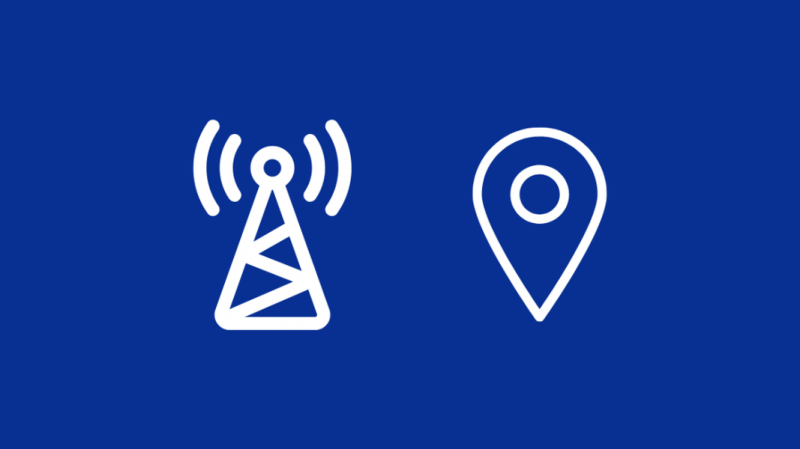
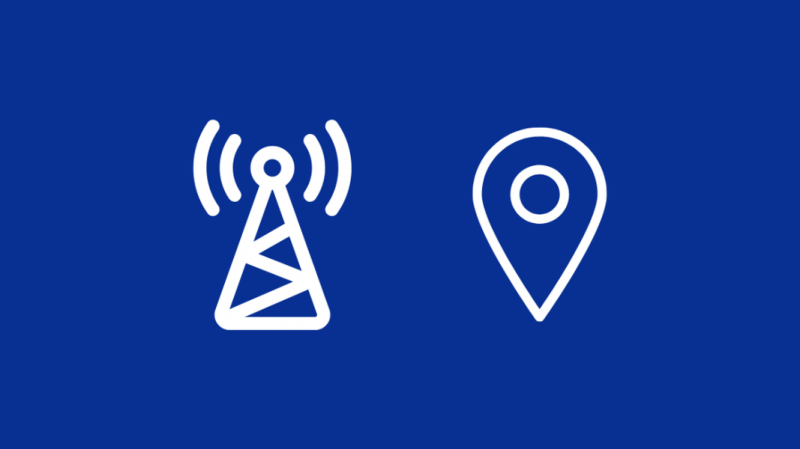
Üks põhjusi, miks olete EDGE-võrgus, on see, et olete kaotanud ühenduse kiirema võrguga või selle võrgu signaali tugevus on üsna nõrk.
4G- või 5G-toega mobiilsidemasti leidmiseks kasutage mõnda muud tööriista Cellmapper.net .
Praegu toetab see ainult Androidi ja Windows 10 Mobile'i ning rakenduse leiate nende vastavatest rakenduste poodidest.
Installige rakendus ja otsige endale lähimaid mobiilimaste.
Liikuge neile lähemale ja vaadake, kas telefon väljub EDGE-st ja läheb tagasi algsesse võrku.
Taaskäivitage oma nutitelefon
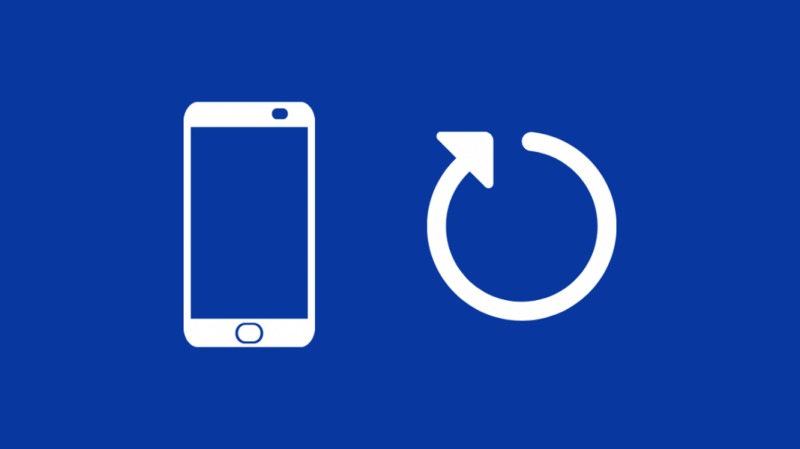
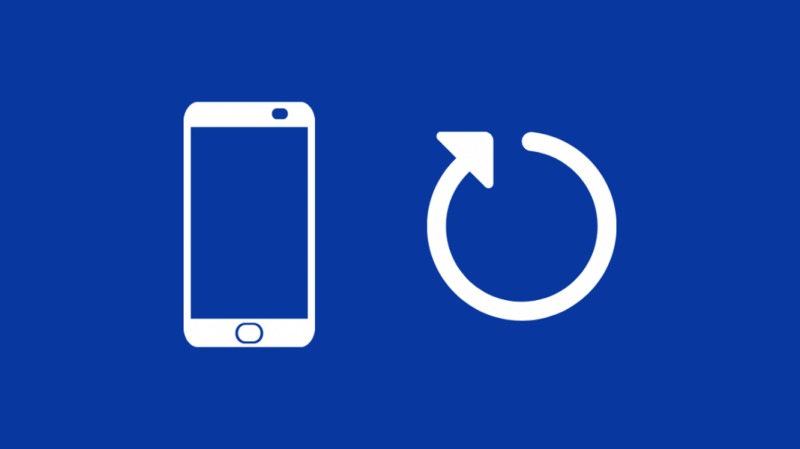
Kui olete juba T-Mobile'i mobiilimasti lähedal ja telefon on endiselt EDGE-s, proovige telefon taaskäivitada.
Vajutage ja hoidke all oma Android-telefoni toitenuppu ja valige kas Taaskäivita või Lülita välja.
Kui valite 'Lülita välja', peate telefoni uuesti sisse lülitama, samas kui 'Taaskäivita' teeb seda automaatselt.
Apple'i telefonide puhul vajutage ja hoidke all kas helitugevusnuppe või küljenuppu, kuni ilmub liugur.
Telefoni väljalülitamiseks lohistage liugur üle.
Pärast väljalülitamist lülitage see uuesti sisse, vajutades ja hoides all külgnuppu, kuni ilmub Apple'i logo.
Kui telefon sisse lülitub, kontrollige ekraani ülaosas asuvat võrguikooni, et veenduda, et telefon on ühendatud kas 4G või 5G-ga.
Katkestage ühendus ja ühendage uuesti mobiilsidevõrguga
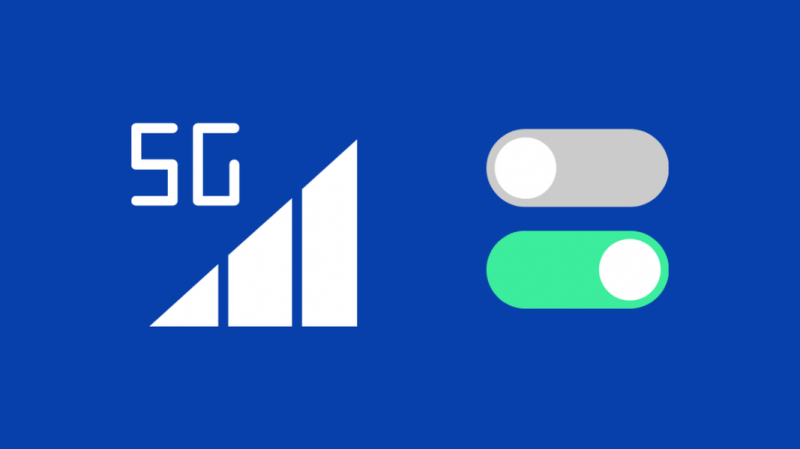
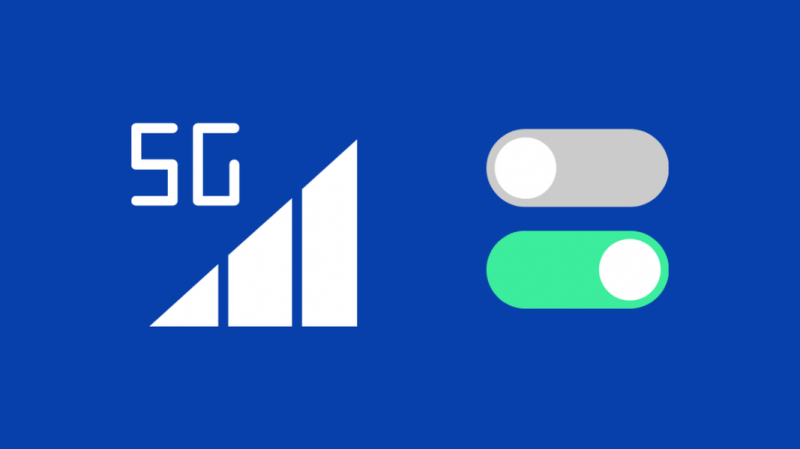
Samuti võite proovida telefoni võrgust lahti ühendada ja uuesti ühendada.
Seda saate teha, eemaldades SIM-kaardi pesast ja installides selle uuesti või lülitades lennukirežiimi sisse ja välja.
See võib aidata teie võrguühendust uuesti konfigureerida ja luua uuesti ühenduse 4G- või 5G-võrguga, milles olite varem.
Lennukirežiimi sisselülitamiseks Androidis tehke järgmist.
- Avage rakendus Seaded.
- Avage Traadita ühendus ja võrgud > Rohkem. Samsungi telefonides on see sildiga 'Ühendused'.
- Lülitage lennukirežiim sisse.
- Oodake mõni sekund ja lülitage lennukirežiim välja.
Apple'i kasutajate jaoks avage juhtimiskeskus ja lülitage sisse lennukirežiim.
Enne lennukirežiimi väljalülitamist oodake mõni sekund.
Kui telefon on mobiilsidevõrguga ühenduse loonud, vaadake, kas see on EDGE-st välja kolinud.
Muutke akusäästja sätteid
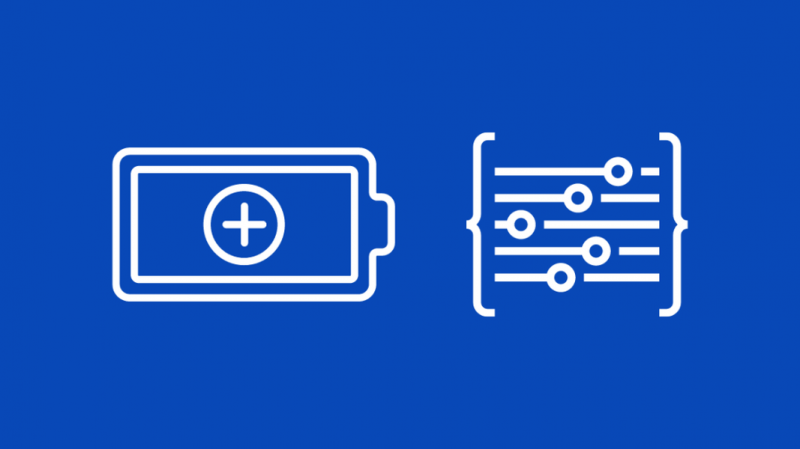
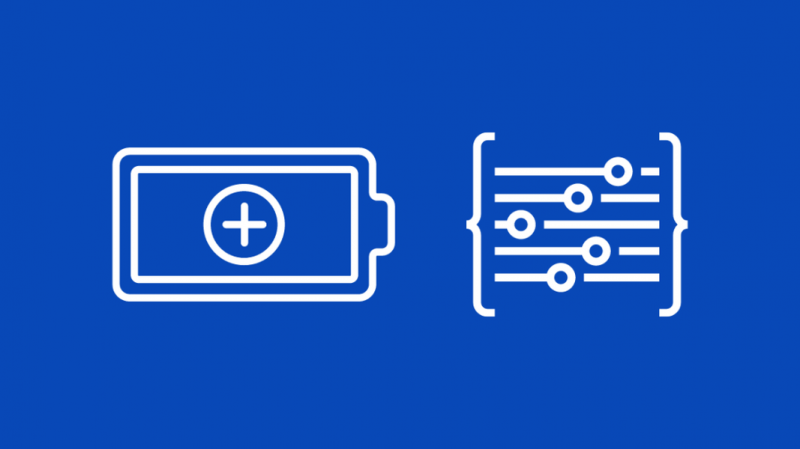
Mõnel telefonil on agressiivne akuhaldus ja selle tulemusena sunnib telefon end aku säästmiseks aeglasemasse võrku.
Lülitage akusäästja välja, et näha, kas see oli nii.
Androidis akusäästja väljalülitamiseks tõmmake teavitusriba alla ja leidke sealt akusäästmise seade.
Lülitage see välja, kui see on sisse lülitatud; Teise võimalusena võite:
- Avage rakendus Seaded.
- Liikuge valikule Aku või Seadme hooldus.
- Otsige üles kirje nimega Aku optimeerimine või Akusäästja.
- Lülitage funktsioon välja.
Taaskäivitage telefon pärast nende muudatuste tegemist ja vaadake, kas telefon loob ühenduse algse mobiilsidevõrguga.
iOS-telefonides nimetatakse seda funktsiooni vähese energiatarbega režiimiks ja saate selle keelata järgmiselt.
- Avage menüü Seaded.
- Minge jaotisse Aku.
- Leidke madala energiatarbega režiim ja lülitage see välja.
Viimased Mõtted
Pärast lennukirežiimi lubamist ja keelamist oma iPhone'is veenduge, et saate mobiilset leviala kasutada.
Kui te olete teil on probleeme oma iPhone'i levialaga , taaskäivitage telefon ja proovige uuesti.
Kui sinu T-Mobile'i ühendusega on endiselt probleeme isegi pärast kõigi nende tõrkeotsingu toimingute proovimist proovige seadistada uus APN.
Võite ka lugemist nautida
- Miks on minu T-Mobile'i Internet nii aeglane? Kuidas parandada mõne minutiga
- T-Mobile Amplified vs Magenta: kuidas valida nende kahe vahel
- Kuidas saada piiramatul hulgal andmeid otsekõne kohta
- Kuidas petta T-Mobile'i FamilyWhere
Korduma kippuvad küsimused
Kas EDGE on parem kui LTE?
EDGE, tuntud kui 2G, on üsna vana väga piiratud kiirusega mobiilsidevõrkude standard. LTE on aga üks uusimaid mobiilsidevõrgu tehnoloogiaid ja on Interneti-kiiruse osas EDGE-st tunduvalt parem.
Kas kõik T-Mobile'i kliendid saavad 5G?
Kui teie telefonil on 5G tugi, saate T-Mobile'i uut 5G võrku kasutada tasuta.
Kuidas ma tean, kas minu piirkonnas on 5G?
Kui soovite teada, kas teie piirkond kuulub 5G leviala alla, külastage oma operaatori veebisaiti, kus saate vaadata leviala kaarti ja vaadata, kas teie piirkond jääb kaetud alade alla.
Mis on H+ signaali tugevus?
H+ on 3G-võrkude kiireim režiim ja võimaldab teil saada kiirust kuni 10-100 megabitti sekundis.